Rara vez escuchas sobre problemas importantes con la aplicación de Instagram. Esto se debe a que Instagram normalmente corrige errores rápidamente y evita que su aplicación se bloquee y cause problemas a los usuarios. Sin embargo, Instagram aún puede fallar debido a un problema u otro.
Puede haber varias cosas que hacen que la aplicación se bloquee: problemas internos con Instagram, un problema con su teléfono inteligente o una actualización del sistema operativo (que puede causar problemas para los dispositivos iOS y Android). Si nota que Instagram sigue fallando, intente hacer una de las siguientes cosas y vea si eso soluciona el problema.
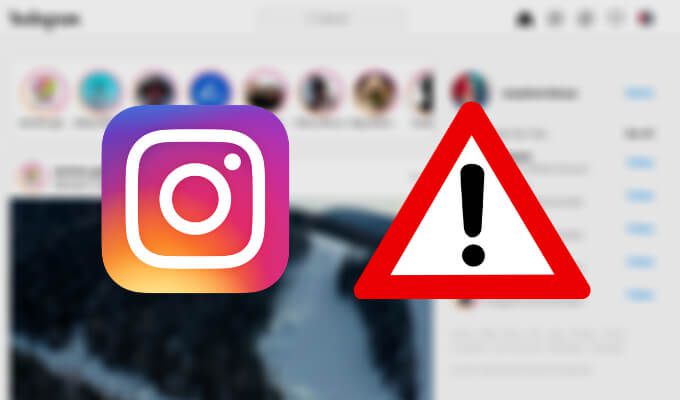
Qué hacer si Instagram sigue fallando
Si bien algunas personas navegan por Instagram en PC, la mayoría de los usuarios prefieren la aplicación móvil de Instagram a la versión de escritorio. Si ha comenzado a tener problemas al usar la aplicación, como la congelación y el bloqueo de Instagram, esto es lo que puede hacer para solucionarlo. Si planea probar todas las siguientes correcciones, es mejor hacerlo en el orden en que se enumeran en este artículo.
1. Compruebe si tiene alguna aplicación ejecutándose en segundo plano
Una de las primeras cosas que debe hacer si una de sus aplicaciones sigue fallando es verificar qué aplicaciones está ejecutando en segundo plano. Estas aplicaciones usan la memoria y el almacenamiento de su teléfono, así como una cantidad suficiente de batería de su teléfono. Tener demasiadas aplicaciones ejecutándose constantemente en segundo plano puede evitar que Instagram funcione correctamente y hacer que se bloquee.
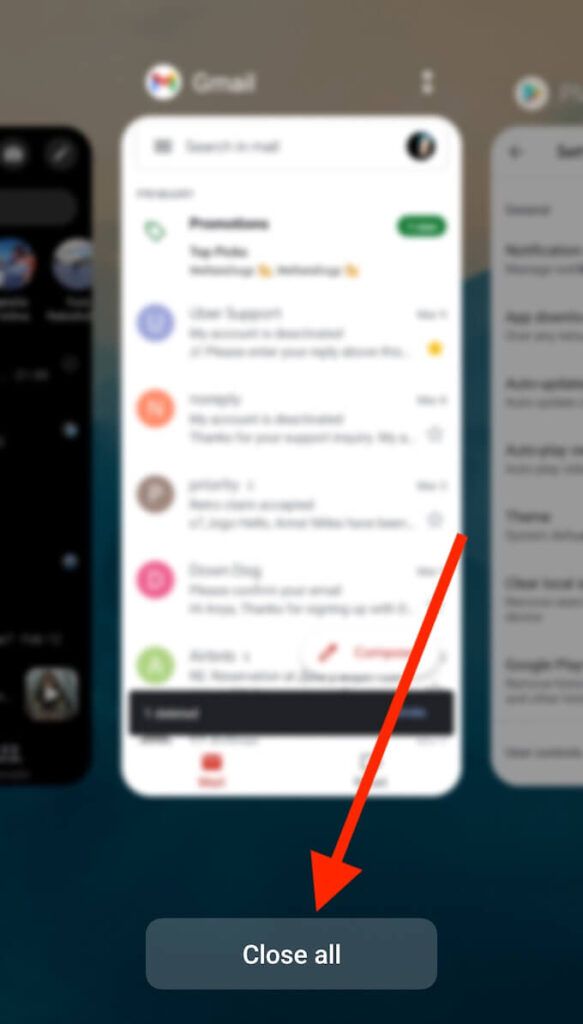
Es posible que cerrar aplicaciones que se ejecutan en segundo plano no solucione los problemas con su Instagram por sí solo. Pruébelo con otras métricas de esta lista y vea si mejora el trabajo de su aplicación.
2. Descubra si su teléfono tiene suficiente espacio de almacenamiento
Instagram puede fallar porque no tienes suficiente memoria o almacenamiento en tu teléfono inteligente. Puede verificar el espacio de almacenamiento disponible en su teléfono a través de la configuración o usando el Administrador de archivos.
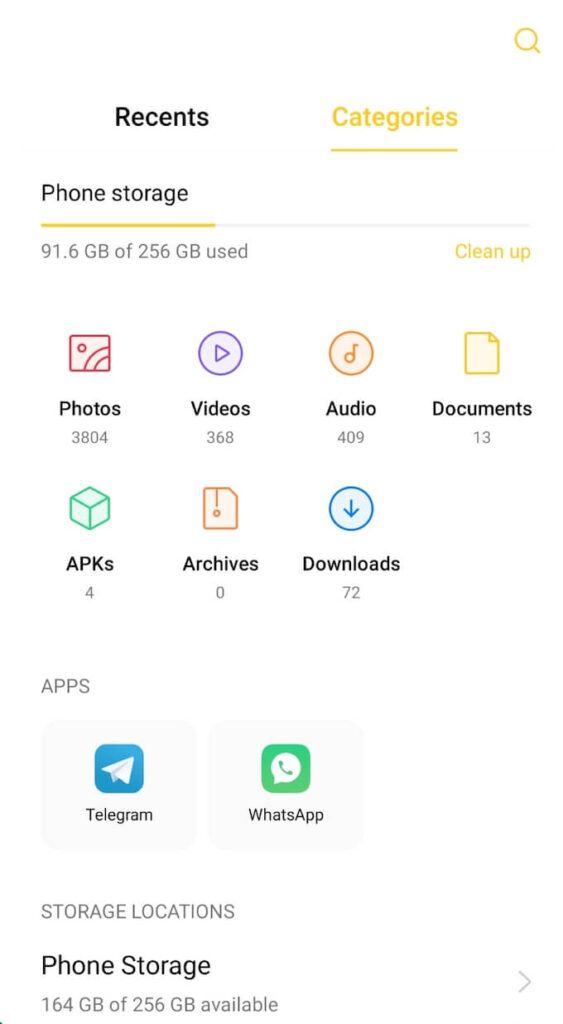
Si descubre que su teléfono se está quedando sin espacio de almacenamiento, use la herramienta de limpieza para liberar espacio de almacenamiento. Si eso no es suficiente, puedes intenta mover algunas aplicaciones a la tarjeta SD para ampliar el almacenamiento.
También puede verificar si su teléfono tiene suficiente RAM, ya que esto también puede afectar el rendimiento de su teléfono inteligente y causar problemas con algunas aplicaciones. En iOS, puede encontrarlo siguiendo la ruta configuraciones > General > Almacenamiento de iPhone.
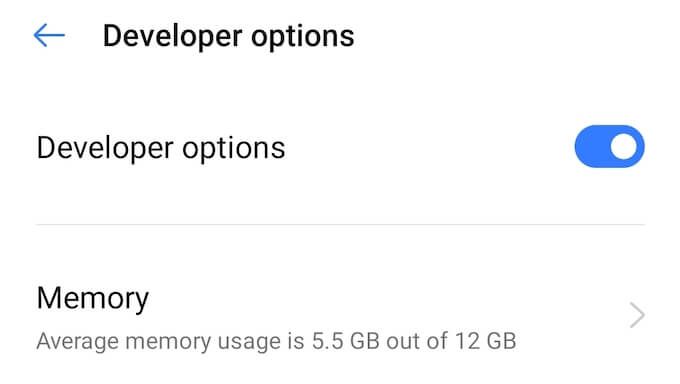
En Android, primero debe ingresar al modo de desarrollador siguiendo la ruta configuraciones > Sobre el telefono > Número de compilación. Presione Número de compilación repetidamente hasta que aparezca un mensaje que indique que ahora está en modo de desarrollador.
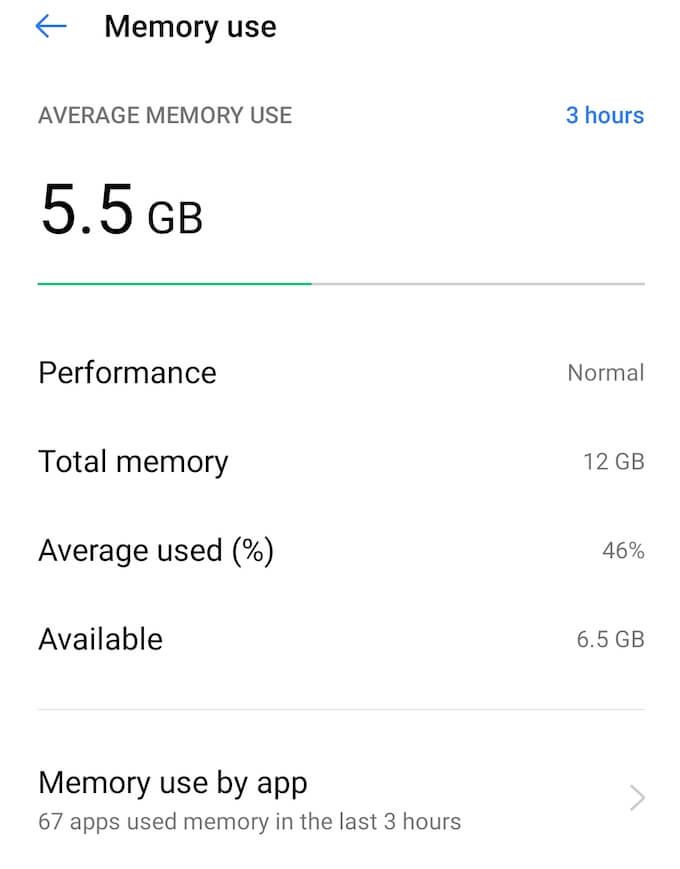
Después de eso, seleccione configuraciones > Sistema > Opciones de desarrollador > Memoria. Aquí puede encontrar información sobre cuánta RAM usa su teléfono y cuánta tiene disponible.
3. Mantén tu Instagram actualizado
Si ha desactivado las actualizaciones automáticas de aplicaciones en su teléfono inteligente, es posible que solo necesite actualizar la aplicación para solucionar un problema con su Instagram. Abra Google Play Store o iTunes App Store, escriba Instagram en el Buscar barra, luego descargue e instale la última versión de Instagram y vea si eso mejora el funcionamiento de la aplicación.
4. Borrar caché de Instagram
Después de actualizar Instagram a la última versión, recuerde borrar datos almacenados en caché y cookiesporque eso es lo que podría hacer que Instagram se bloquee.
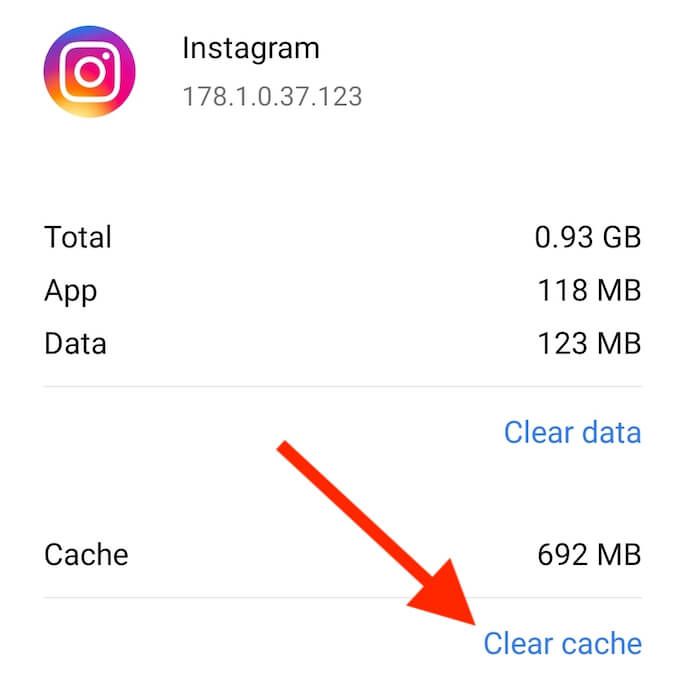
Para borrar la caché de la aplicación, vaya a configuraciones > aplicaciones > Instagram > Uso de almacenamiento y seleccione Vaciar el caché.
5. Reinstale Instagram en su teléfono inteligente
Algunos problemas con Instagram se solucionan quitando y luego reinstalando la aplicación en su dispositivo. Cuando lo haga, asegúrese de seguir los pasos a continuación.
- Desinstala Instagram.
- Reinicie su teléfono inteligente.
- Abra Play Store o App Store, descargue e instale Instagram.
6. Reinicie su teléfono inteligente
Muchos de los problemas que puede tener con las aplicaciones se resuelven con un paso tan simple como reinicia tu teléfono. Instagram puede seguir fallando debido a un conflicto de aplicaciones en segundo plano o algún otro problema con su dispositivo. Cada uno de estos problemas se soluciona fácilmente reiniciando su teléfono. Asegúrate de seleccionar Reiniciar su dispositivo y no solo apagarlo y encenderlo.
7. Revise su teléfono y el resto de las aplicaciones para ver si hay actualizaciones.
Ya hemos mencionado que el problema que afecta a su aplicación de Instagram puede ser causado por otra aplicación o su teléfono. Si desea evitar que otras aplicaciones se bloqueen y se atasquen, se recomienda que habilite las actualizaciones automáticas de aplicaciones para que no tenga que preocuparse por ellas en el futuro.
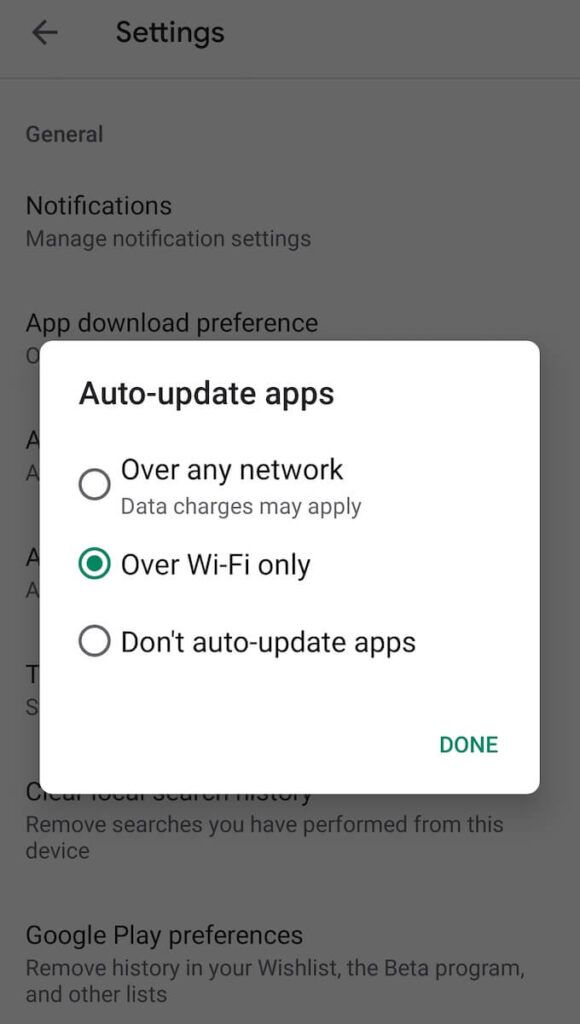
Para habilitar las actualizaciones automáticas de aplicaciones en Android, abra la aplicación Google Play Store. Entonces sigue el camino Menú > configuraciones > Actualización automática de la aplicación.
En iOS, abra Configuración. Luego seleccione iTunes y App Store > Descargas automáticas > Actualizaciones de la aplicación.
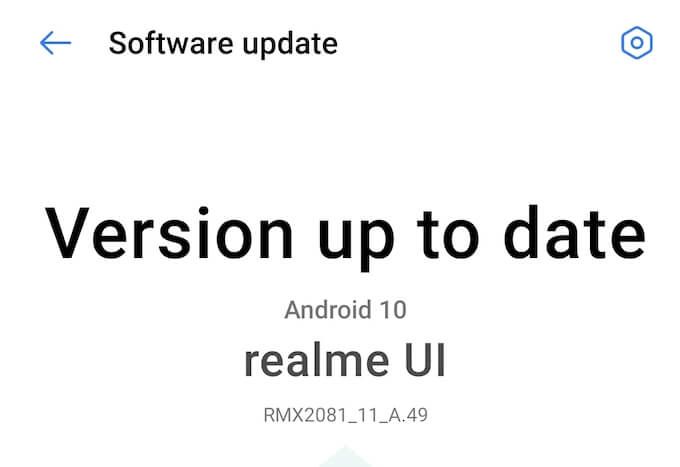
Después de eso, también puede verificar si su versión de Android o iOS está actualizada en la configuración de su teléfono. Seleccione para actualizarlo manualmente si no es así.
8. Restablezca su teléfono inteligente a la configuración de fábrica
Si todo lo demás falla y aún experimenta un bloqueo de Instagram, puede restablecer su dispositivo a la configuración de fábrica. Tenga en cuenta que borrará todos los datos de su teléfono y restaurará su apariencia y configuración originales. Asegúrese de hacer una copia de seguridad de toda su información antes de continuar con este paso.
En Android, puede restablecer su dispositivo a la configuración de fábrica a través de la aplicación Configuración. Las instrucciones varían según el modelo de su teléfono.
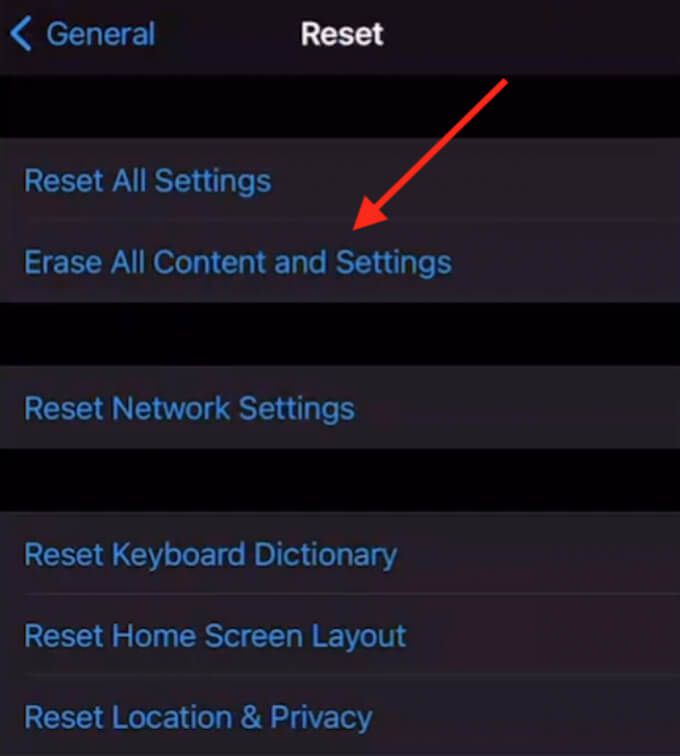
En iOS, para restablecer su dispositivo, siga la ruta configuraciones > General > Reiniciar > Borrar todo el contenido y la configuración.
Después de restablecer su dispositivo, descargue e instale Instagram nuevamente y debería solucionar cualquier problema que haya encontrado con la aplicación.
Mejora tu experiencia de usuario de Instagram
Instagram es una de las redes sociales más populares y tener problemas con la aplicación puede ser bastante irritante. Si no está satisfecho con su experiencia de usuario de Instagram, vea si puede mejorarla usando una de las aplicaciones de terceros o aprendiendo a usar Instagram de manera efectiva.
¿Alguna vez ha tenido problemas con la aplicación de Instagram y de qué tipo? ¿Instagram sigue fallando por ti? ¿Qué soluciones ha probado hasta ahora y ha funcionado algo para eliminar los problemas? Comparta su conocimiento de Instagram con nosotros en la sección de comentarios a continuación.